Google BigQuery (Microsoft Entra -tunnus)
Yhteenveto
| Kohde | Kuvaus |
|---|---|
| Julkaisutila | Yleinen saatavuus |
| Tuetut tuotteet | Power BI (semanttiset mallit) Power BI (tietovuot) Fabric (Tietovuo Gen2) Power Apps (tietovuot) |
| Tuetut todennustyypit | Organisaation tili |
Muistiinpano
Jotkin ominaisuudet voivat olla olemassa yhdessä tuotteessa, mutta ei toisissa käyttöönottoaikataulujen ja isäntäkohtaisten ominaisuuksien vuoksi.
Edellytykset
Tarvitset Microsoft Entra ID -tilin, jotta voit kirjautua sisään Google BigQueryhin (Microsoft Entra -tunnus).
Tuetut toiminnot
- Tuo
- DirectQuery (Semanttiset Power BI -mallit)
Google BigQuery (Microsoft Entra ID) -tietoihin yhdistäminen Power Query Desktopista
Jotta voit muodostaa yhteyden Google BigQueryhin (Microsoft Entra -tunnus) Power Query Desktopista, toimi seuraavasti:
Etsi ja valitse Nouda tiedot -toiminnossa Google BigQuery (Microsoft Entra -tunnus). Lisätietoja: Mistä tiedot noudataan
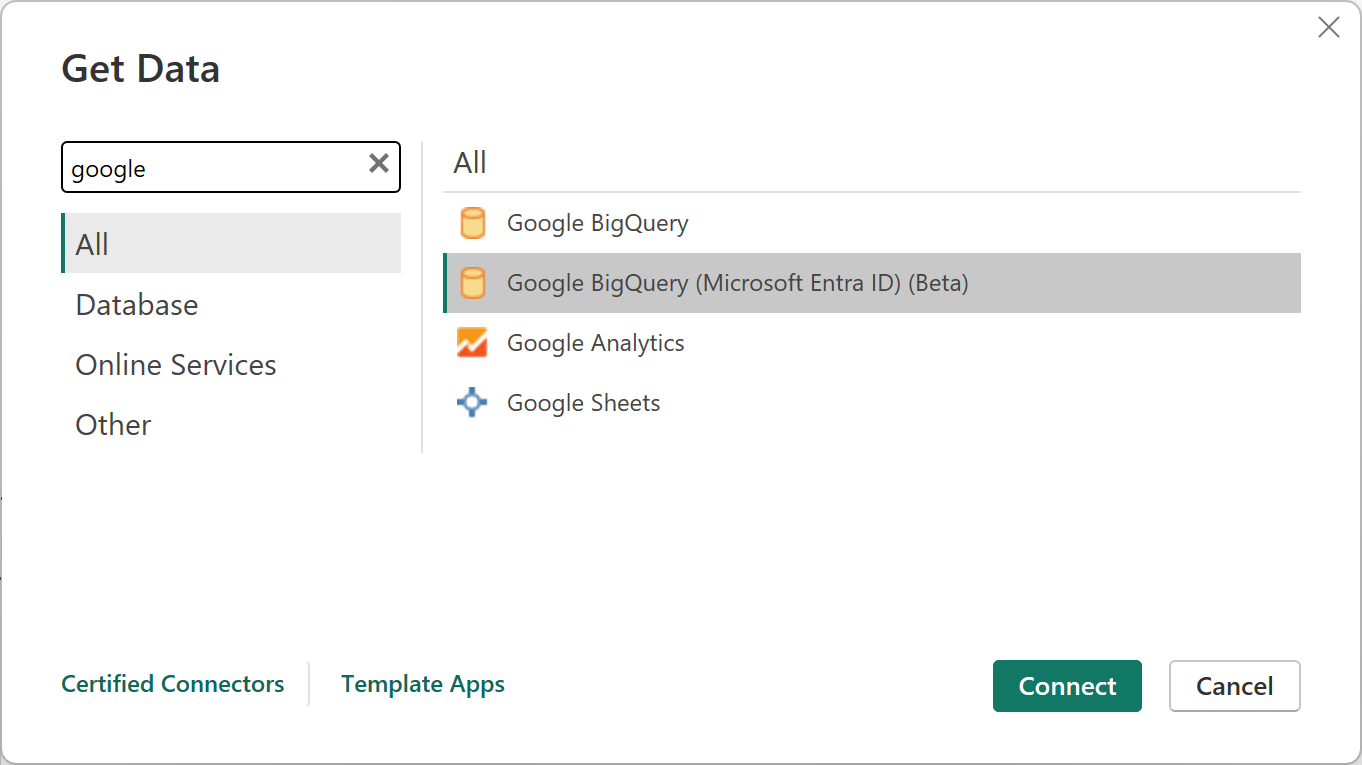
Määritä laskutusprojektin tunnus, joka vaaditaan tämän liittimen käyttöä varten. Jos haluat käyttää lisäasetuksia, valitse Lisäasetukset. Muussa tapauksessa valitse joko Tuo tai DirectQuery ja jatka valitsemalla OK . Lisätietoja: Yhteyden muodostaminen lisäasetusten avulla
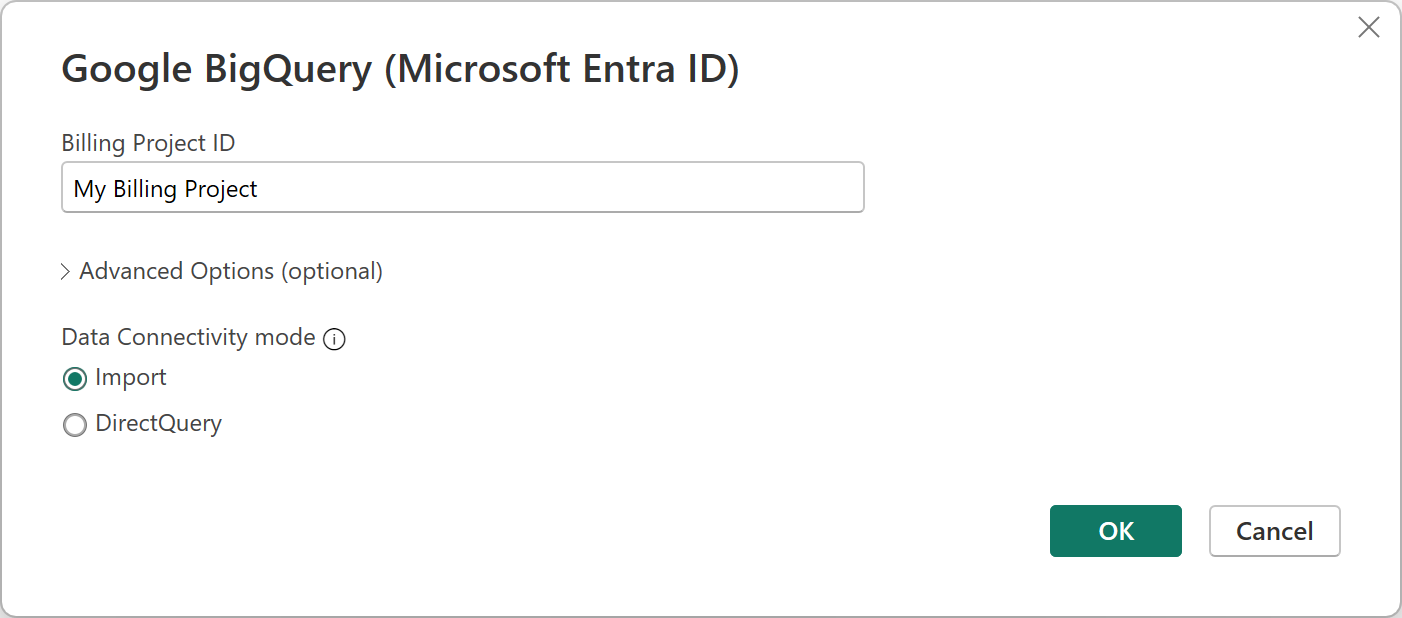
Google BigQuery (Microsoft Entra ID) -liitin tukee yhdistämistä Microsoft Entra ID -tilin kautta. Jatka valitsemalla Kirjaudu sisään .
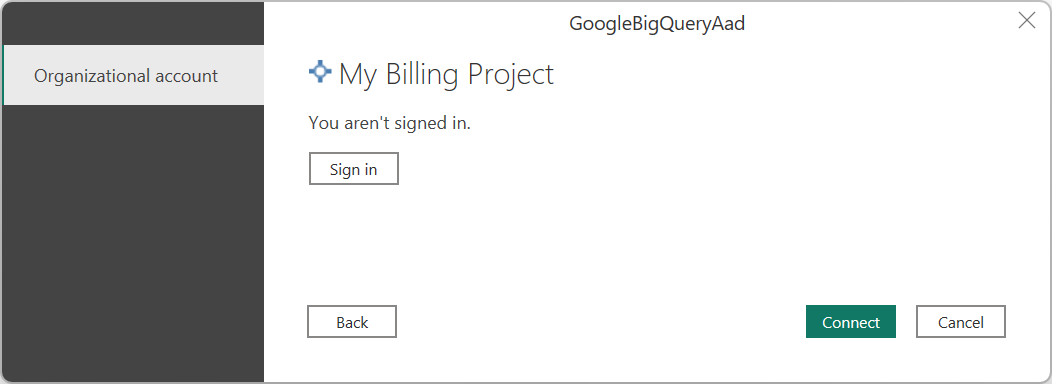
Kun olet kirjautunut sisään, jatka valitsemalla Yhdistä .
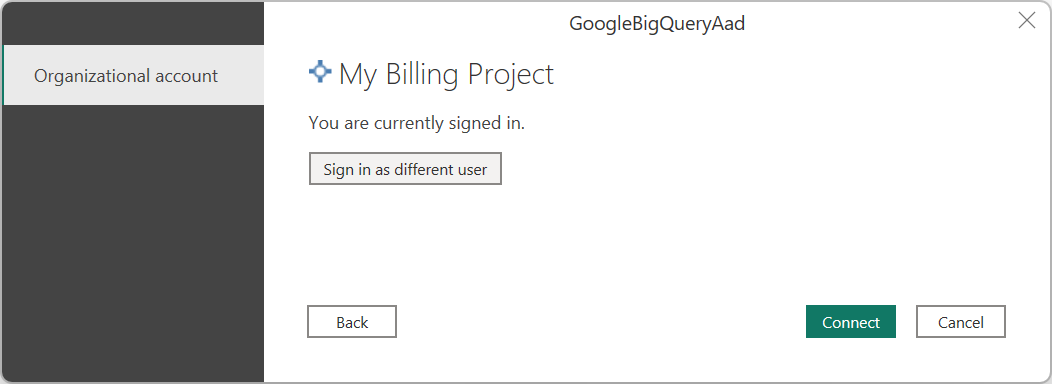
Kun yhteyden muodostaminen onnistuu, näyttöön avautuu Siirtymistoiminto-ikkuna , jossa näkyvät palvelimella käytettävissä olevat tiedot. Valitse tiedot siirtymistoiminnossa. Valitse sitten joko Muunna tiedot , jos haluat muuntaa Tiedot Power Queryssa, tai Lataa tietojen lataamiseksi Power BI Desktopissa.
Google BigQuery (Microsoft Entra ID) -tietoihin yhdistäminen Power Query Onlinesta
Jos haluat muodostaa yhteyden Google BigQueryhin (Microsoft Entra ID) Power Query Onlinesta, toimi seuraavasti:
Tee Nouda tiedot -toiminnossa haku googlella ja valitse sitten Google BigQuery (Microsoft Entra -tunnus). Lisätietoja: Mistä tiedot noudataan
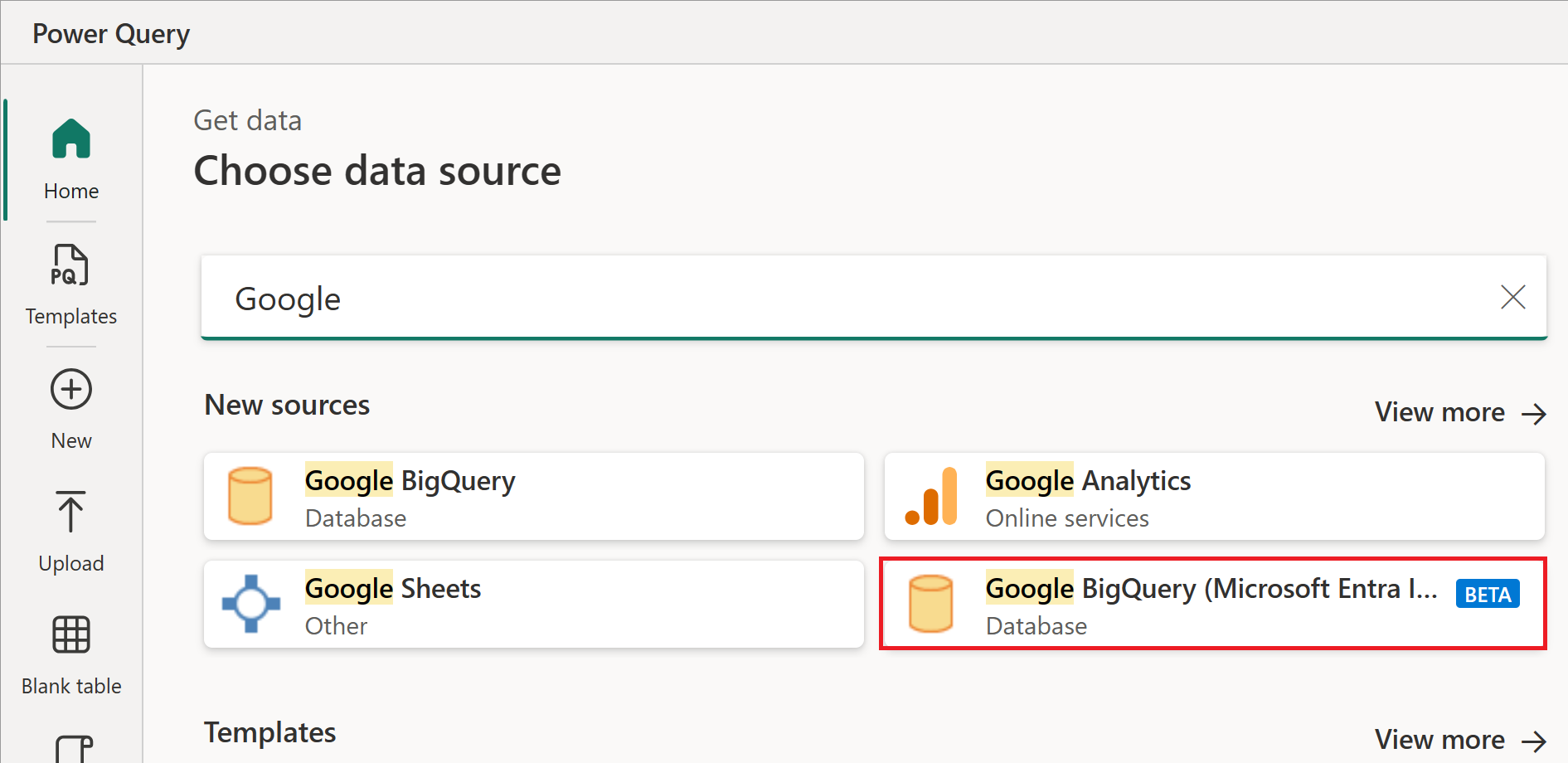
Google BigQuery (Microsoft Entra ID) -valintaikkunassa sinun on ehkä joko luotava uusi yhteys tai valittava aiemmin luotu yhteys. Jos olet luomassa uutta yhteyttä, anna laskutusprojektin tunnus. Jos käytät paikallisia tietoja, valitse paikallinen tietoyhdyskäytävä.
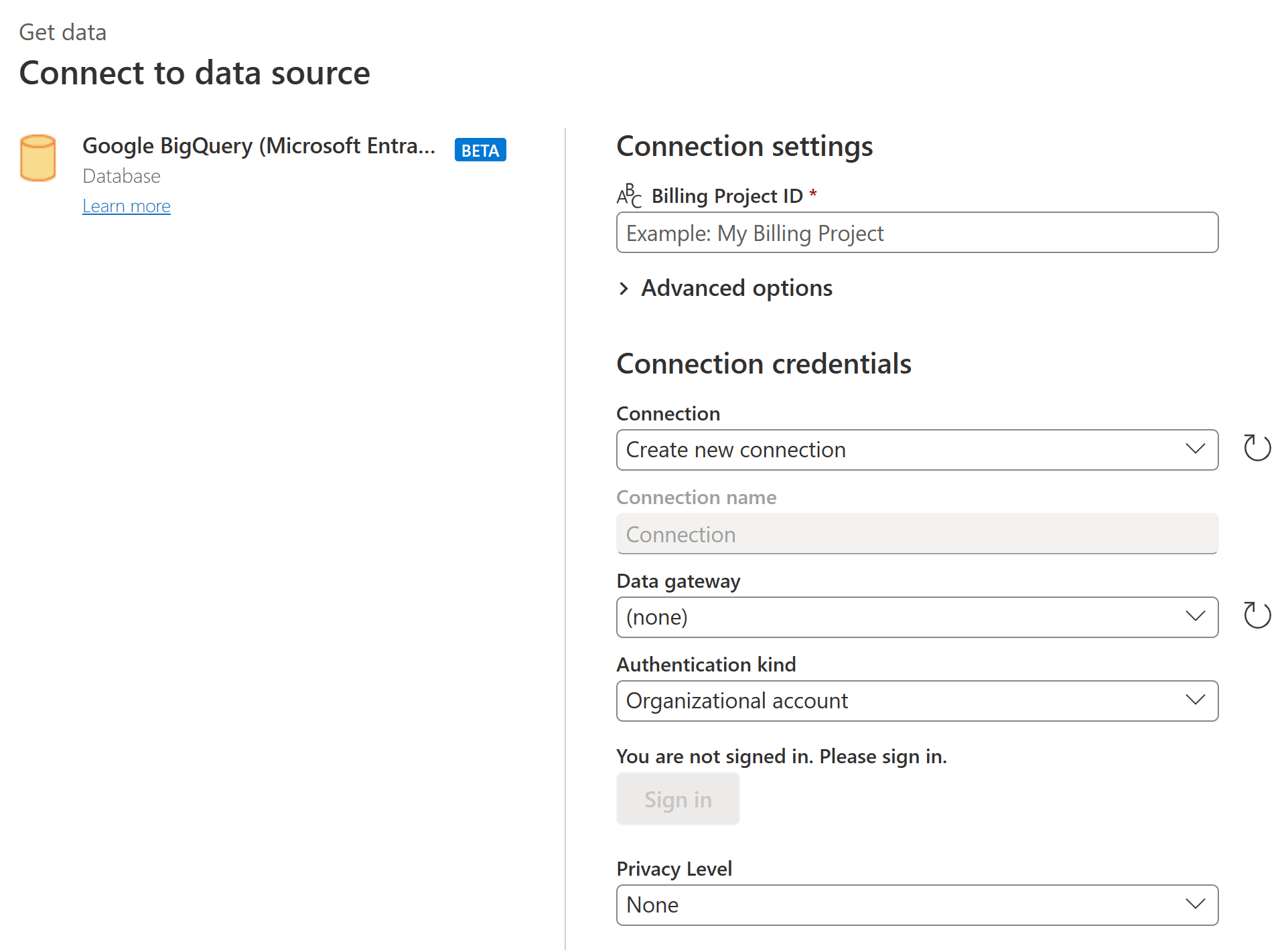
Jos haluat käyttää lisäasetuksia, valitse Lisäasetukset. Lisätietoja: Yhteyden muodostaminen lisäasetusten avulla
Kun olet kirjautunut sisään, jatka valitsemalla Seuraava .
Kun yhteyden muodostaminen onnistuu, näyttöön avautuu Siirtymistoiminto-ikkuna , jossa näkyvät palvelimella käytettävissä olevat tiedot. Valitse tiedot siirtymistoiminnossa. Muunna sitten Power Queryn tiedot valitsemalla Seuraava .
Yhdistäminen lisäasetusten avulla
Sekä Power Query Desktop että Power Query Online tarjoavat joukon lisäasetuksia, joita voit tarvittaessa lisätä kyselyäsi.
Seuraavassa taulukossa on luettelo kaikista lisäasetuksista, jotka voit määrittää Power Query Desktopissa ja Power Query Onlinessa.
| Lisäasetus | Kuvaus |
|---|---|
| Tallennustilan ohjelmointirajapinnan käyttäminen | Merkintä, joka mahdollistaa Google BigQueryn tallennustilan ohjelmointirajapinnan käytön. Tämä asetus on oletusarvoisesti true. Tämän asetuksen arvoksi voidaan määrittää false, jos se ei käytä tallennuksen ohjelmointirajapintaa ja käyttää sen sijaan REST-ohjelmointirajapintoja. |
| Yhteyden aikakatkaisun kesto | Vakioyhteysasetus (sekunteina), joka määrittää, kuinka kauan Power Query odottaa yhteyden valmistumista. Voit muuttaa tätä arvoa, jos yhteys ei valmistu ennen 15 sekuntia (oletusarvo). |
| Komennon aikakatkaisun kesto | Kuinka kauan Power Query odottaa kyselyn valmistumista ja palauttaa tulokset. Oletusarvo määräytyy ohjaimen oletusarvon mukaan. Voit antaa toisen arvon muutamassa minuutissa, jotta yhteys pysyy auki pidempään. |
| Yleisön Uri | URI, joka sisältää työvoimavarannon <tunnuksen>, joka on muutettava työvoimavarannon nimeksi, jota käytetään OIDC-määritystä määrittäessä. Audience Uri -arvon muoto on //iam.googleapis.com/locations/global/workforcePools/<workforce pool ID>/providers/azuread. Työvoimavarannon <tunnuksen> oletusarvo on powerquery-<TenantId>, jossa <TenantId> on nykyinen Power BI -vuokraajatunnuksesi. Jos päivität Audience Urin, kirjoittamaasi merkkijonoa käytetään sellaisenaan. |
| ProjectID | Projekti, jossa haluat suorittaa alkuperäisiä kyselyitä. Tämä vaihtoehto on käytettävissä vain Power Query Desktopissa. |
| Alkuperäinen kysely | Lisätietoja on kohdassa Tietojen tuominen tietokannasta alkuperäisen tietokantakyselyn avulla. Tässä alkuperäisen tietokantakyselytoiminnon versiossa sinun on käytettävä täydellisiä taulukoiden nimiä muodossa Database.Schema.Table, esimerkiksi SELECT * FROM DEMO_DB.PUBLIC.DEMO_TABLE. Tämä vaihtoehto on käytettävissä vain Power Query Desktopissa. |
Kun olet valinnut tarvitsemasi lisäasetukset, valitse OK Power Query Desktopissa tai Seuraava Power Query Onlinessa muodostaaksesi yhteyden Google BigQuery -tietoihisi.
Rajoitukset ja huomioitavat seikat
Tässä osiossa kuvataan Google BigQuery (Microsoft Entra ID) -liittimen rajoitukset tai huomioitavat seikat.
OIDC-määritykset
Google BigQuery (Microsoft Entra ID) -liitin käyttää Microsoft Entra ID JWT -tunnuksia yhdistääkseen Microsoft Entra ID -pohjaisen todennuksen Googlen Työvoimaliitto-ominaisuuteen. Todentamispuolen määritysten täytyy siis olla OIDC-pohjaisia , jotta ne vastaavat Microsoft Entra ID JWT -tunnuksia. Ota yhteyttä Google BigQuery -yhteyspisteeseen, jotta saat lisätietoja todentamisen määrittämisestä ja tuesta Google-puolella.
Google BigQueryhin (Microsoft Entra -tunnus) yhdistäminen Power BI Desktopissa
Ota huomioon seuraavat rajoitukset ja tärkeät seikat, kun käytät Google BigQuery -liitintä Power BI:n kanssa.
Sisäkkäisiä kenttiä
Google BigQuery pärjää hyvin suurissa tietojoukoissa optimoidakseen suorituskykyyn liittyviä seikkoja, kun se denormalisoitu, tasoitettu ja sisäkkäinen.
Google BigQuery (Microsoft Entra ID) -liitin tukee sisäkkäisiä kenttiä, jotka ladataan tekstisarakkeina JSON-muodossa.
Käyttäjien tulee valita Muunna tiedot ja poimia ne sitten Power Query -editorin JSON-jäsennysominaisuuksien avulla.
- Valitse muunna valintanauhan Muunna-välilehden Tekstisarake-luokasta Jäsennä ja sitten JSON.
- Poimi JSON-tietuekentät Laajenna sarake -vaihtoehdon avulla.
Todentaminen Google BigQuery -tallennuksen ohjelmointirajapinnan avulla ei onnistu
Google BigQuery (Microsoft Entra ID) -liitin käyttää oletusarvoisesti Google BigQuery -tallennuksen ohjelmointirajapintaa . Tätä ominaisuutta hallitaan UseStorageApi-lisäasetuksella. Voit kohdata ongelmia tämän ominaisuuden kanssa, jos käytät eriytettyjä käyttöoikeuksia. Tässä skenaariossa saatat saada seuraavan virhesanoman tai jättää saamatta mitään tietoja kyselystäsi:
ERROR [HY000] [Microsoft][BigQuery] (131) Unable to authenticate with Google BigQuery Storage API. Check your account permissions
Voit ratkaista tämän ongelman muuttamalla BigQuery-tallennuksen API-ohjelmointirajapinnan käyttöoikeuksia oikein. Näitä tallennustilan ohjelmointirajapinnan käyttöoikeuksia tarvitaan, jotta tietoja käytetään oikein BigQueryStorage-ohjelmointirajapinnan avulla:
bigquery.readsessions.create: Luo uuden lukuistunnon BigQuery-tallennuksen API-ohjelmointirajapinnan kautta.bigquery.readsessions.getData: Lukee tietoja lukuistunnosta BigQuery-tallennuksen API-ohjelmointirajapinnan kautta.bigquery.readsessions.update: Lukuistunnon päivittäminen BigQuery-tallennuksen API-ohjelmointirajapinnan kautta.
Nämä käyttöoikeudet annetaan BigQuery.User yleensä -roolissa. Lisätietoja: Google BigQueryn esimääritetyt roolit ja käyttöoikeudet
Jos ongelma ei ratkea edellä olevien vaiheiden avulla, voit poistaa BigQuery-tallennuksen API-ohjelmointirajapinnan käytöstä.
DateTime-tyyppitietoja ei voi käyttää DirectQuery-tilassa
On olemassa tunnettu ongelma, jossa DateTime-tyyppiä ei tueta DirectQueryn kautta. DateTime-tyyppisen sarakkeen valitseminen aiheuttaa "Virheellinen kysely" -virheen tai visuaalisen virheen.
Ota Microsoft Entra ID -kertakirjautuminen käyttöön Google BigQuerylle
Tuemme Microsoft Entra -tunnuksen kertakirjautumista Power BI -palvelun (pilvipalvelun) ja myös paikallisen tietoyhdyskäytävän kautta. Lisätietoja Microsoft Entra -kertakirjautumisen omisesta käyttöön kaikissa liittimissä on artikkelissa Yleiskatsaus kertakirjautumisen (SSO) käyttöön paikallisessa tietoyhdyskäytävässä Power BI:ssä. Vahvista suoraan Google-yhteyshenkilöllä, että järjestelmäsi ja tilisi on määritetty oikein Microsoft Entra -tunnuksen kertakirjautumiselle, ennen kuin yrität muodostaa yhteyden Power BI:ssä.
Microsoft Entra ID -kertakirjautuminen Power BI -palvelun kautta
Määritä uusi yhteys Power BI -palvelussa seuraavasti:
Valitse Power BI -palvelussa Hallintaportaali asetusluettelosta.
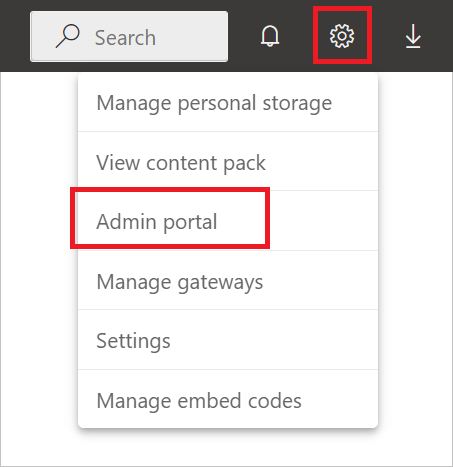
Ota Google BigQuery SSO - asetus käyttöön.
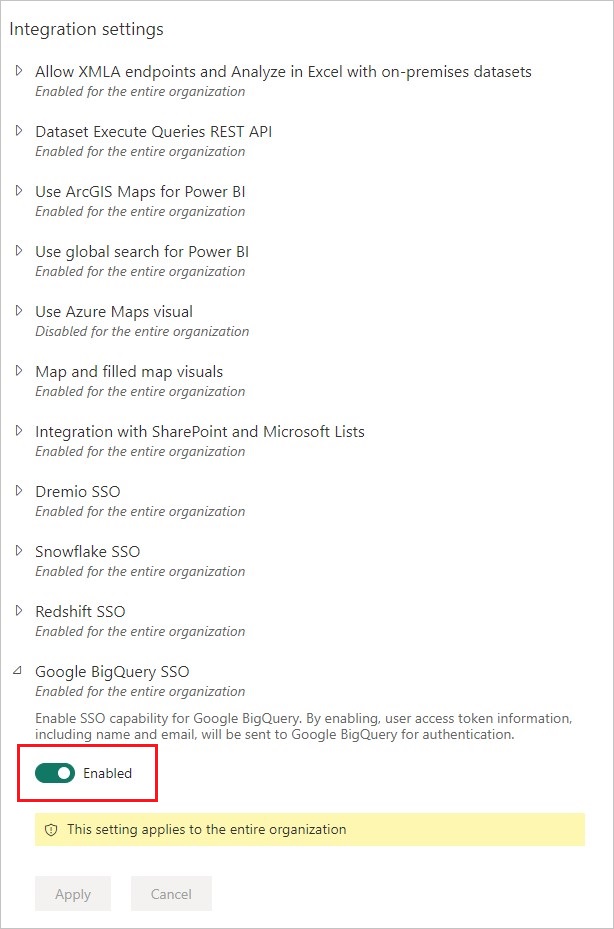
Microsoft Entra ID -kertakirjautuminen (SSO) Google BigQuerylle paikallisen tietoyhdyskäytävän kanssa
Ennen kuin voit ottaa Microsoft Entra ID -kertakirjautumisen käyttöön Google BigQuerylle, sinun on ensin otettava käyttöön Microsoft Entra ID -kertakirjautuminen kaikissa tietolähteissä, jotka tukevat Microsoft Entra ID -kertakirjautumista paikallisen tietoyhdyskäytävän kanssa. Varmista myös, että olet päivittänyt paikallisen tietoyhdyskäytävän vähintään joulukuun 2022 julkaisuversioon:
Valitse Power BI -palvelussa Hallintaportaali asetusluettelosta.
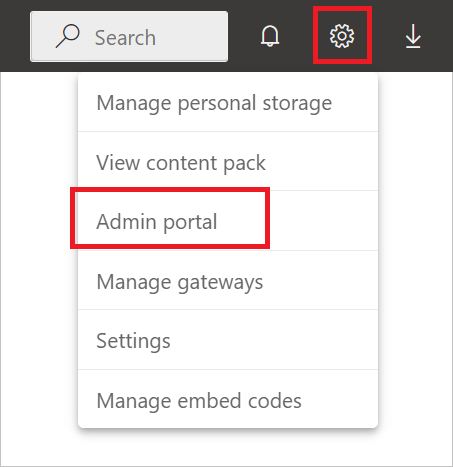
Ota integrointiasetusten kohdassa Azure AD Kertakirjautuminen (SSO) käyttöön yhdyskäytävälle.
Kun olet ottanut käyttöön Microsoft Entra -kertakirjautumisen kaikille tietolähteille, ota Microsoft Entra ID -kertakirjautuminen käyttöön Google BigQuerylle:
Ota Google BigQuery SSO - asetus käyttöön.
Valitse Asetusluettelosta Hallitse yhdyskäytäviä .
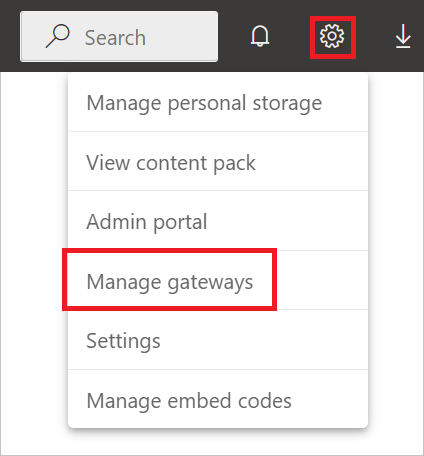
Valitse yhdyskäytävä ja valitse sitten Valitse tietolähde.
Syötä Tietolähdeasetukset-välilehdellä arvo laskutusprojektin tunnukseen. Laskutusprojektin tunnus -parametri vaaditaan Microsoft Entra -tunnusta käytettäessä, ja se on määritettävä lisäasetuksissa. Valitse myös Käytä DirectQuery-kyselyissä kertakirjautumista Azure AD kautta.
